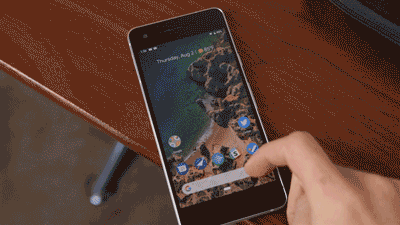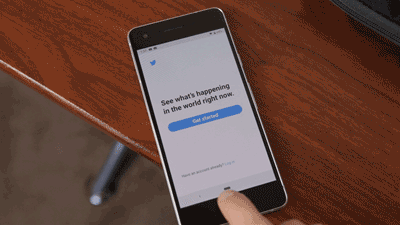- Как получить жесты Android 10 на Android 9 Pie
- Как получить навигацию с помощью жестов из Android 10 на Pie
- Загрузки
- Пошаговое руководство
- Как использовать жесты в Android 9 Pie
- Включение и выключение жестов в Android 9 Pie
- Как использовать жесты в Android 9 Pie
- Управление жестами в Андроид 9 Пай
- Список приложений
- Недавние приложения
- ANDROID 9.0: ТОП скрытых функций
- Шторка быстрого доступа
- Управление жестами
- Специальные возможности
- Отключение звука
- Интеллектуальный режим энергосбережения
- Масштабирование
- Автошезам
Как получить жесты Android 10 на Android 9 Pie
Новая система навигации Gesture в Android 10 — одна из лучших функций новой ОС, которой могут позавидовать пользователи Android 9 Pie. Что ж, Android — это еще и настройка, моды, порты и еще много чего, так что угадайте, что вы можете уже получить навигацию с помощью жестов Android 10 на Android Pie с помощью нового Пользовательская пусковая установка Android 10 нижеприведенный. Но ты будешь нужен root-доступ на устройстве Pie, чтобы иметь возможность использовать навигацию с помощью жестов Android 10. Если у вас не было веской причины для рутирования устройства, вот одна.
(Примечание: как сообщается, жест возврата из Android 10 не работает в панели запуска, по крайней мере, на данный момент. Но вы можете преодолеть это, установив такое приложение, как Fluid Navigation Gestures.
Как получить навигацию с помощью жестов из Android 10 на Pie
Сначала загрузите пользовательскую программу запуска Android 10 и модуль magisk, указанные ниже, а затем следуйте пошаговым инструкциям, чтобы получить навигацию с помощью жестов Android 10 на своем устройстве Android 9 Pie.
Примечание: заслуга в этом принадлежит paphonb на XDA. Если вам нравятся его работы, вы можете послать ему немного любви в виде пожертвования.
Загрузки
Пошаговое руководство
- Убедитесь, что вы рутировали свое Android-устройство. У вас также должно быть установлено восстановление TWRP. И вам также необходимо установить Magisk Manager. Если вы этого не сделаете, загрузите APK-файл приложения Magisk Manager и установите его вручную на рутированное устройство Android. (Если вы рутировали свое устройство, установив Magisk.zip в восстановлении TWRP, значит, вы уже соответствуете этим требованиям.)
- Загрузите необходимые файлы сверху (модуль Launcher и Magisk). Если вы загрузили файлы на ПК, перенесите их на телефон с помощью кабеля USB.
- Установите программу запуска Android 10 теперь использую свой APK-файл. Для этого откройте на своем телефоне приложение Asus File Manager. Перейдите в папку, где находится APK-файл программы запуска. Нажмите на файл APK, чтобы начать установку. Предоставьте необходимые разрешения для «Установить неизвестное приложение».
- Нажмите кнопку «Домой» и выберите новую программу запуска в качестве домашнего приложения по умолчанию.
- Сейчас, установить модуль Magisk используя рекавери TWRP. Для этого перезагрузите устройство в режиме восстановления, чтобы получить доступ к TWRP, а затем используйте меню «Установка», чтобы установить модуль QuickSwitch magisk. Когда закончите, нажмите Reboot System в TWRP recovery.
- Когда ваше устройство перезагрузится в Android, откройте Приложение быстрого переключения, а также установите Android 10 (Q) Launcher по умолчанию в приложении.
- Ты можешь попробуй жесты сейчас. Они все будут работать хорошо. Ну, за исключением жеста назад, который на данный момент не поддерживается (15 сентября).
- Установите Приложение Fluid Navigation Gestures из Play Store, чтобы легко жест назад.
Сообщите нам, что вы думаете о навигации с помощью жестов Android 10 и самой программе запуска.
Источник
Как использовать жесты в Android 9 Pie
В Android 9 Pie внесены некоторые значительные изменения о навигации впервые за много лет. Вместо стандартных кнопок « Назад» , « Домой» и « Недавние» большая часть навигации теперь осуществляется с помощью жестов (аналогично iPhone X).
Если вы только что перешли на Pie или получили с ним новый телефон, вы можете чувствовать себя потерянным. Мы здесь, чтобы предоставить краткое руководство по жестам Android Pie.
Включение и выключение жестов в Android 9 Pie
Если ваш телефон поставляется с Android Pie, он, вероятно, имеет жесты по умолчанию. Но если вы обновили свой телефон из Oreo , он все равно будет иметь старые элементы управления навигацией.
Чтобы переключить это, перейдите в Настройки> Система> Жесты . Выберите пункт « Провести вверх по кнопке« Домой » и включите ползунок на следующем экране. Вам понравятся классические три кнопки, которые превратятся в значок в виде таблетки в виде Home и небольшую стрелку « Назад» .
Как использовать жесты в Android 9 Pie
Как только вы включите жесты, вы сможете использовать их в любом месте, чтобы обойти свой телефон. Вот как они работают:
- Нажмите кнопку «Домой», чтобы вернуться на главный экран.
- Нажмите и удерживайте Home, чтобы вызвать Google Assistant.
- Проведите по экрану « Домой», чтобы открыть новый экран « Обзор» , который заменяет старое меню « Последние» . Внутренний обзор :
- Перемещайтесь влево и вправо, чтобы просмотреть свои последние приложения.
- Проведите пальцем вверх по приложению, чтобы закрыть его.
- Нажмите значок приложения и выберите разделить экран, чтобы отправить его в верхней части. Затем выберите другое приложение для размещения в нижней части экрана. Перетащите ручку в середине вверх или вниз, чтобы закончить разделение экрана.
- Проведите два раза вверх по Домашнему, чтобы открыть ящик приложения.
- Быстро нажмите прямо на Home, чтобы переключиться на ваше последнее использованное приложение.
- Медленно проведите пальцем вправо по дому, и вы можете перемещать палец назад и вперед, чтобы выбрать приложение.
- Когда вы находитесь в приложении, нажмите стрелку «Назад», чтобы вернуться на один шаг назад, как и раньше.

Справа от кнопки «Домой» вы увидите контекстно-зависимые кнопки, например клавиатуру, для переключения приложений или раскладок клавиатуры. Надеемся, что эти новые жесты позволяют более мощную навигацию — ознакомьтесь с браузерами Android с поддержкой жестов, чтобы узнать больше браузеров Android с поддержкой мощных жестов браузеров Android с поддержкой
Источник
Управление жестами в Андроид 9 Пай

Производители вроде OnePlus и Motorola на своих смартфонах уже предлагали разные варианты взаимодействия с интерфейсом при помощи жестов. Такие же жесты появились в 2017 году на iPhone X. Теперь настала очередь системы Андроид в целом, которая содержит метод навигации по умолчанию. Этот метод может использовать каждый производитель устройств на Android.
Жестами пользоваться необязательно, поскольку можно применять классические три кнопки на экране. Если вы всё же хотите попробовать, нужно иметь в виду кое-какие моменты.
Список приложений
До появления Android Pie открытие списка приложений не требовало никаких навыков. Вы делали жест по экрану вверх, список приложений появлялся. В Android Pie это не так.
Жест вверх по домашнему экрану открывает список приложений, но на этот раз жест должен быть более точным.
Если не глядя сделать быстрый жест по экрану пальцем вверх, вы получите список недавних приложений Android. Тут можно прокручивать ранее запущенные программы, получить доступ к поисковой строке и увидеть 5 приложений, которые Google предлагает вам запустить. Если здесь сделать ещё один жест, вы откроете нужный вам список приложений.
Таким образом, вместо прежнего одного жеста теперь предстоит делать два. Многих это не обрадует, но всё же есть способ открывать список приложений при помощи одного жеста.
Вместо быстрого жеста вверх, когда вы сразу отрываете палец от экрана, двигайте палец так, чтобы список приложений появился на 60%-70%. Потом медленно опустите палец, и список будет открыт.
Или можно просто тянуть его до самого верха экрана. Поначалу это будет непривычно, но с практикой вы перестаньте обращать на это внимание. В результате список приложений будет запускаться так же быстро, как и прежде.
Есть и другие плюсы. Можно делать такой же жест снизу до самого верха для доступа к списку приложений, когда вы находитесь внутри программ. Вам не нужно будет каждый раз выходить на домашний экран для открытия списка, что позволит экономить время.
Недавние приложения
Мы уже упоминали выше список недавних приложений. С ним тоже можно работать жестами. Для доступа к нему нужно сделать быстрый жест вверх снизу экрана. Дальше можно прокручивать открытые приложения. Для открытия одного из приложений нажмите на его окно или сделайте жест вниз по нему.
Всё это отлично работает для перемещения между приложениями, но если вы хотите быстро переходить между двумя последними приложениями, для этого есть свой жест.
Когда вы находитесь внутри одного из приложений, сделайте быстрый горизонтальный жест по панели навигации вправо. Это откроет прошлое приложение, а повторный такой жест откроет приложение, из которого вы только что перешли. Поначалу это может казаться непонятным, но на привыкание не потребуется много времени.
Можно делать горизонтальный жест на панели навигации вправо, не отрывая пальца. Вы увидите прозрачную панель, которую можно прокручивать для просмотра всех недавних приложений. Выбрав нужное, можно оторвать палец от экрана, и оно откроется.
Источник
ANDROID 9.0: ТОП скрытых функций
Автор Ольга Питель · 02:32 01.07.2019
Здравствуйте, уважаемые читатели сайта Uspei.com. Мне кажется, сейчас Youtube кишит видосами про возможности нового 10 Android. Все, у кого получается, активно юзают бета-версии и рассказывают нам про всякие интересности, приятности, касательно темной темы, 3d сканера лица, как у айфона, режима десктопа, удобных жестов и тому подобное.
Обновление глобального Android Q обещали на август, но что-то я сомневаюсь, что оно сразу прилетит на смартфоны всех брендов. Давайте пока раскроем для себя весь функционал Android Pie и с уверенностью будем ориентироваться в наших смартфонах, пока они еще на старенькой White.
Наверное понятно, что я собираюсь рассказать о 7 скрытых функциях Android 9 и покажу их на примере чистого Android One, который у меня стоит.
Шторка быстрого доступа
Мы с вами слышали много лестных комментариев в сторону оболочки one, реально новых смартфонов Samsung. В частности, это касалось удобного управления одной рукой с помощью опущения всех менюшек и настроек ближе к большому пальцу. Какое-то подобие всего этого есть и в обычном Android, но оно касается только шторки быстрого доступа.
Зайдя в раздел Система в настройках, а там в жестах включив для использования сканера отпечатка для просмотра уведомлений, вы сможете буквально маленьким свайпом по кружочку на задней крышке развернуть ту самую панель. Вот, например, в случае с Mi A1 на 5,5 дюймов всего-то, дотягиваться одной рукой до нее уже неудобно, а так указательным пальцем провел по сканеру и включаешь все, что тебе нужно.
Управление жестами
Что касается управления жестами, в целом, тут многие могли найти выведение специальной кнопки на главный экран, она по факту заменяет обычные сенсорные кнопки, если они есть на вашем смартфоне, свайп вверх вызывает Меню запущенных приложений, следующий свайп, просто Меню всех приложений. Нажатие на эту кнопку приводит к переходу на главный экран, а стрелочка слева служит действием назад.
Из интересного хочу выделить функцию Повернуть экран, она появляется тогда, когда вы кладете смартфон в горизонтальное положение, то есть получается, что смартфон умеет менять ориентацию без вызова шторки Быстрого доступа. Он может делать это еще быстрее и да, ориентацию меняет не только приложение, но и рабочий стол.
Специальные возможности
В настройках я так же нашла Меню специальных возможностей, включила его и , изменений никаких не было, до тех пор, пока я не активировала одно кнопочный Режим управления, о котором уже сказала выше. Инструкция следующая: открываем вкладку Специальные возможности в настройках, находим там Меню специальных возможностей и включаем его.
И теперь на любом экране, справа от основной кнопки управления, вы можете увидеть человечка. Это значок открывает вам такие часто используемые функции, как Регулировка громкости, Яркости дисплея, Отключение питания, Блокировка экрана и уведомления, а также, в один клик делает скрин и вызывает голосовой ассистент, так вроде даже удобнее все. Но придется пожертвовать кнопку Повернуть экран, выбирайте что-то одно.
Отключение звука
А теперь максимально простой и быстрый лайфхак: при одновременном зажатии кнопки Блокировки и Увеличения громкости, смартфон переходит в Вибро режим. Это удобно, когда вам кто-то назойливо наяривает, а звук, при определенных обстоятельствах, нужно срочно отключить.
Интеллектуальный режим энергосбережения
Режим энергосбережения на смартфоне может быть интеллектуальным. В Android 9 существует такая функция, как Adaptive Battery, при ее включении ограничиваться работа не всех приложений, а тех, которые используются реже всего.
Смартфон отслеживает вашу активность на протяжении некоторого времени и запоминает, чем вы обычно пользуетесь, таким образом, в редко используемых приложениях не будут происходить фоновые процессы, вы избавитесь от ненужных уведомлений для того, чтобы сэкономить заряд.
Масштабирование
Специальные возможности внутри себя содержат еще такую интересную и иногда очень полезную фичу, как Масштабирование. Тройной тап на экране увеличивает отображаемую информацию.
Управление производится двумя пальцами — или можно перемещаться по дисплею или регулировать сам масштаб, сводя или разводя их. Функция не активна только на клавиатуре и панели навигации, в остальном же, все работает, в том числе различные приложения, социальные сети и даже игрушки. При масштабировании все клавиши, как и в обычном режиме, остаются активными.
Автошезам
И напоследок оставила мою любимую функцию под названием Автошезам, я думаю, по названию тут все более менее понятно. Для ее подключения требуется зайти в Панель быстрого доступа, нажать на карандашик для ее видоизменения.
Прокрутить и в самом низу найти соответствующий значок, затем перетаскиваете его в панельку, для того чтобы при надобности быстро включить. А теперь, при включении, вы заметите, как на вашем смартфоне будет работать шезам в фоновом режиме, то бишь непрерывно мониторить окружающую вас музыку автоматически.
Если вы услышите классную песню, вам не нужно будет судорожно искать приложение и запускать его, пока трек не закончится, более того, фоновая идентификация срабатывает и в случае воспроизведения роликов или музыки из плеера на вашем смартфоне.
Например, при просмотре каких-то видео в инстаграм или в youtube шезам сможет определять мелодии. Потом просто заходите в историю поиска и ищете там понравившиеся треки.
Эту функцию нужно не забывать выключать, когда вы находитесь дома или еще в каком-то месте, где она не потребуется, так как заряд она может скушать будь здоров. На этом все, пишите в комментариях, какие еще скрытые функции 9 Android отыскали вы.
Источник